Spis treści
Det här inlägget täcker nio tillvägagångssätt för att lösa SD-kortet som inte upptäcks eller SD-kortet som inte visas i Windows 11/10- problemet. Börja från toppen av listan och arbeta dig ner tills du hittar den metod som fungerar för dig.
| Användbara lösningar | Steg-för-steg felsökning |
|---|---|
| Fix 1. Reparera skadat SD-kort | Om alla ovanstående metoder inte lyckas få datorn att läsa SD-kortet... Fullständiga steg |
| Fix 2. Prova SD-kort på en annan dator | Du kan ansluta ditt SD-kort till en annan dator eller, alternativt, prova ett annat SD-kort... Fullständiga steg |
| Fix 3. Rengör SD-kortläsaren | Ett smutsigt SD-kort eller en dammig kortläsare kommer att orsaka dålig kontakt och göra att SD-kortet inte läses... Fullständiga steg |
| Fix 4. Ändra enhetsbeteckning | Om ditt SD-kort inte visas i Windows 10 File Explorer, kontrollera om det finns en enhetsbeteckning... Fullständiga steg |
| Fix 5. Uppdatera SD-kortdrivrutinen | En felaktig eller föråldrad kortläsardrivrutin kan göra att SD-kortet inte känns igen på din Windows 10... Fullständiga steg |
| Fler tips för att fixa SD-kort som inte upptäcktes | Kör felsökare för hårdvara och enheter, inaktivera och aktivera SD-kortläsare, reparera skadat SD-kort... Fullständiga steg |
SD-kortläsare fungerar inte Windows 11/10 . Hur visar jag ett SD-kort på min dator?
"Försöker importera några bilder från en Nikons kameras SD-kort till min dator, till min förvåning kommer datorn inte att läsa SD-kort och SD-kortet upptäckte inte Windows 11/10 efter många försök. SD-kortet läser inte Windows 10. Hur kommer man åt SD-kortet i Windows 10. Några idéer?"
Så här fixar du att SD-kort inte visas Windows 11/10
Därför, hur öppnar man ett SD-kort på Windows 11,10, 8 eller 7 om SD-kortet inte upptäcks eller SD-kortet inte visas som en flyttbar disk? Du kan hitta lösningar här för att lösa problemet och pröva alla medel för att få datorn att känna igen minneskortet ordentligt.
Nedan är en lista över användbara korrigeringar som har fungerat för andra Windows-användare för att lösa SD-kortläsare som inte fungerar på Windows 11/10 eller Windows 11/10 kommer inte att läsa SD-kortproblem. Prova dem en efter en tills du hittar lösningen som fungerar för dig. Dela den här sidan och dessa användbara lösningar med användare online via sociala medier:
Fix 1. Reparera skadat SD-kort
Om alla ovanstående metoder inte lyckas få datorn att läsa SD-kortet, bör du nu förbereda dig på det värsta att detta minneskort har utvecklat dåliga sektorer på det, vilket kan orsaka korruption.
Det finns ett lättanvänt men kraftfullt reparationsverktyg för skadat sd-kort som hjälper dig att fixa ett skadat SD-kort. Det är EaseUS Partition Master . Användare kan dra fördel av dess kontrollpartitionsfunktion för att reparera ett skadat SD-kort så att datorn kan läsa kortet igen.
Ladda nu ner den här pålitliga partitionshanteraren och reparera det skadade SD-kortet för att öppnas i Windows 11/10 med några få klick.
Förutom att kontrollera filsystemet och reparera SD-kort, tillhandahåller EaseUS Partition Master fler diskpartitionsfunktioner i ett enda tillfälle, som att ändra storlek på/flytta partitioner för att lösa problem med lågt diskutrymme, klona diskar, slå samman partitioner, skapa/ta bort/formatera partitionering, radera data , disk/partitionskonvertering (t.ex. konvertera FAT32 till NTFS ), och så vidare.
Fix 2. Prova SD-kort på en annan dator
Ibland, när SD-kortet inte visas på Windows //10, är det problemet med datorns gränssnitt snarare än SD-kortet. I det här fallet ansluter du ditt SD-kort till en annan dator. Alternativt kan du använda ett annat SD-kort för att kontrollera gränssnittet. Detta är det första sättet du kan ta för att fixa problem med SD-kort som inte upptäckts.
Fix 3. Rengör SD-kort och läsare
En vanlig orsak till att Windows 11/10 inte kan läsa SD-kort eller SD-kortläsare är väldigt enkel: ett smutsigt SD-kort eller en dammig SD-kortläsare. Båda kan leda till dålig kontakt mellan kortet och läsaren och göra att Windows 11/10 inte läser SD-kortet.
Så rengör ditt kort och ta bort allt damm från läsaren, försök sedan med kortet igen. Eller så kan du hitta en annan dator och testa SD-kortet på den datorn för att se om det fungerar. Om ditt SD-kort fortfarande inte läser på Windows 11/10, gå vidare till följande metoder.
De två första är vanliga korrigeringar när SD-kortet inte upptäcks. Dela artikeln för att låta fler människor veta om dem.
Fix 4. Ändra enhetsbeteckning i Diskhantering
Om ditt SD-kort inte visas i Windows 11/10-filsystemet kan du kontrollera om det finns en enhetsbeteckning för SD-kortet. Om inte, följ stegen nedan för att lägga till en enhetsbeteckning:
Steg 1. Högerklicka på Start-knappen och välj "Diskhantering".
Steg 2. I Diskhantering kommer ditt SD-kort att visas som en flyttbar disk. Kontrollera om den har en enhetsbeteckning som D eller E.
Steg 3. Om inte, högerklicka på SD-kortet och välj "Ändra enhetsbeteckning och sökvägar".
Steg 4. Klicka på "Lägg till" och välj en enhetsbeteckning och klicka sedan på "OK". Ditt SD-kort skulle visas i File Explorer tillsammans med lokala diskar.

Fix 5. Uppdatera SD-kortdrivrutinen i Enhetshanteraren
En felaktig, felaktig eller föråldrad kortläsardrivrutin är huvudorsaken till att SD-kortet inte upptäcks i Windows 10. Kontrollera därför om drivrutinerna är i god hälsa.
Steg 1. Skriv Kontrollpanelen i sökrutan bredvid Windows-menyn i Windows 10 och öppna "Kontrollpanelen".
Steg 2. Navigera till "Enhetshanteraren" och öppna den.
Steg 3. Högerklicka på SD-kortet och välj "Egenskaper" och under " Drivrutin" klickar du på "Uppdatera drivrutin". Du kan fortsätta med "Sök automatiskt efter uppdaterad drivrutinsprogramvara."

Fix 6. Installera om drivrutinen för Universal Serial Bus Controllers
Om problemet kvarstår, följ metoden nedan. Följ stegen nedan för att avinstallera drivrutinen för Universal Serial Bus-styrenheten.
Steg 1. Tryck på tangenterna Windows + R på tangentbordet. Skriv devmgmt.msc i textrutan Öppna.
Steg 2. Expandera "Universal Serial Bus controllers" från Enhetshanteraren.
Steg 3. Högerklicka på drivrutinerna och välj "Avinstallera". Klicka på OK på prompten Bekräfta enhetsavinstallation.
Steg 4. Starta om datorn, så kommer drivrutinerna att installeras automatiskt på din Windows 11/10.
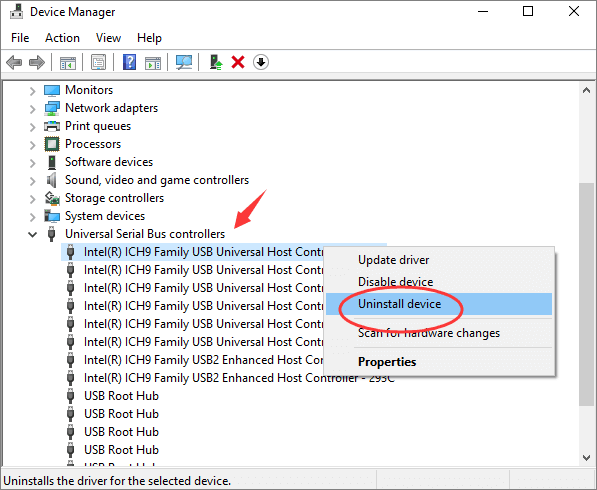
Fix 7. Diagnostisera problem med SD-kort och felsökning
Steg 1. Öppna "Kontrollpanelen" enligt anvisningarna i den första metoden och välj "Felsökning".
Steg 2. Välj "Hårdvara och ljud" och sedan "Hårdvara och enheter".
Steg 3. Följ instruktionerna på skärmen och vänta tills problemet är löst.
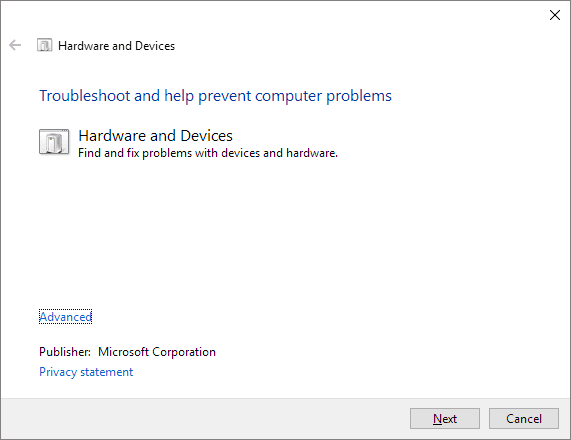
Fix 8. Inaktivera och aktivera SD-kortläsaren
Om ditt SD-kort fortfarande inte visas på din dator och du fortfarande inte vet hur du öppnar ett SD-kort i Windows 11/10, prova den här metoden.
Steg 1. Öppna Diskhanteraren på din dator.
Steg 2. Expandera kategorin "Memory Technology Devices". Dubbelklicka på kortläsaren för att öppna, som Realtek Card Reader Driver.
Steg 3. I popup-fönstren klickar du på "Drivrutin" och sedan på "Inaktivera enhet".
Steg 4. När du uppmanas att inaktivera enheten klickar du på "Ja".
Steg 5. Dubbelklicka på kortläsaren igen för att öppna fönstren "Egenskaper". Klicka på "Aktivera enhet" för att återaktivera enheten.
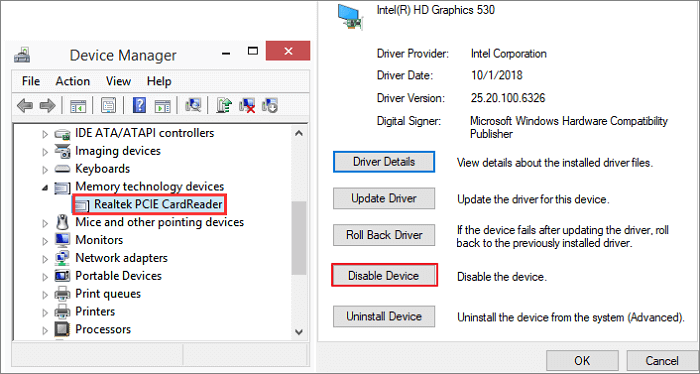
Fix 9. Återställ data och formatera SD-kort
När du utför formateringen av SD-kortet på din telefon är det mycket troligt att något går fel och att formateringen misslyckas. Då är filsystemet på ditt SD-kort skadat och det kommer inte att upptäckas och dyka upp på din dator.
Om ditt SD-kort fortfarande inte läser eller dyker upp efter att du fixat det med metoden ovan, rekommenderar vi att du använder EaseUS dataåterställningsprogramvara för att återställa filerna på SD-kortet först och sedan formatera SD-kortet för återanvändning.
1. Återställ data från SD-kort
Steg 1. Välj SD-kortet som ska skannas
- Ladda ner och installera EaseUS Data Recovery Wizard på din Windows-dator.
- Använd rätt sätt att ansluta ditt SanDisk/Lexar/Transcend SD-kort till datorn.
- Öppna EaseUS SD-kortåterställningsprogramvara och välj SD Card Recovery på den vänstra panelen. Alla anslutna enheter visas här. Välj ditt SD-kort och klicka på "Skanna".

Steg 2. Kontrollera efter skanningsresultat
- Vänta tills skanningsprocessen är klar.
- Ange en eller flera filtyper som ska visas, som bilder eller videor.
- Klicka på "Förhandsgranska" för att kontrollera om de är de önskade filerna.

Steg 3. Återställ SD-kortdata
- Förhandsgranska de återställda filerna och klicka på "Återställ".
- Välj en annan plats för att spara de återställda filerna istället för det ursprungliga SD-kortet.

2. Formatera SD-kortet
Du kan fortsätta använda EaseUS-programvara för partitionshantering för att formatera ditt SD-kort med några få klick.
Steg 1. Hitta ditt SD-kort och högerklicka på den partition du vill formatera och välj "Formatera".
Steg 2. Ställ in en ny partitionsetikett, filsystem (NTFS/FAT32/EXT2/EXT3/EXT4/exFAT) och klusterstorlek till den valda partitionen och klicka sedan på "OK".
Steg 3. Klicka på "Ja" i popup-fönstret för att fortsätta.
Steg 4. Klicka på knappen "Execute 1 Task(s)" i verktygsfältet och klicka sedan på "Apply" för att börja formatera ditt SD-kort.
Eller så kan du formatera SD-kortet med Diskhantering.
Steg 1. Högerklicka på Start-knappen och klicka sedan på Diskhantering.
Steg 2. Högerklicka på SD-kortpartitionen och välj "Formatera".
Steg 3. Markera rutan Utför ett snabbt format i formatfönstret, och på samma sätt måste du välja filsystem och storlek på allokeringsenhet.
Steg 4. Klicka på "OK".

Varför SD-kort inte upptäckts Windows 11/10
Varför läser inte Windows 11/10 SD-kortet? Vanligtvis kan du sätta ett micro SD-kort i en kortläsare så att du kan ansluta SD-kortet till en dator och öppna SD-kortet på PC. Men många användare rapporterade att SD-kortet inte visades Windows 11/10. Hur kommer det sig att Windows 10 inte läser SD-kort? Många faktorer skulle få sådana konsekvenser. Till exempel:
- SD-kortläsare fungerar inte Windows 11/10
- SD-kortet är skadat, trasigt eller skadat
- Problem med hårda drivrutiner, dåliga sektorer
- SD-kort drivrutin saknas
- Virusinfektion
Liknande ämnen som du kanske är intresserad av 3TB-enhet visar bara 2TB, hur formaterar man?
Slutlig dom
Som nämnts tidigare, om din dator eller SD-kort blir infekterat med ett virus, kanske du inte kan hitta och komma åt SD-kortet på Windows 11/10. Kör därför antivirusprogram för att rensa upp viruset eller skadlig programvara. Och uppgradera ditt antivirusprogram i tid.
Vi hoppas att dessa korrigeringar hjälper dig att fixa problemet med SD-kortet som inte upptäcktes i Windows 11/10. Om du fortfarande har några frågor, kontakta gärna vårt tekniska supportteam via e-post eller livechatt.
SD-kort upptäcktes inte Windows 11/10 Vanliga frågor
Här är tre frågor relaterade till SD-kortet som inte upptäckts i Windows 11/10. Om du också har något av dessa problem kan du hitta metoderna här.
1. Varför visas inte mitt SD-kort på min dator?
- Anslutningsproblem. SD-kortet är inte väl anslutet till datorn på grund av en skadad USB-port, adapter, kortläsare etc.
- SD-kortet är låst och skrivskyddat
- Felaktig användning, som att ta bort SD från enheten medan den körs
- SD-kortets enhetsbeteckning har gått förlorad
- SD-kortet är skadat/skadat
2. Hur får jag Windows 10 att känna igen mitt SD-kort?
Så här öppnar du SD-kort i Windows 10 genom att uppdatera SD-kortdrivrutinen:
Steg 1. Högerklicka på "Den här datorn" > välj "Hantera" > öppna "Enhetshanteraren".
Steg 2. Högerklicka på SD-kortet och välj "Egenskaper", och under fliken "Drivrutin", klicka på "Uppdatera drivrutin".
Steg 3. Klicka på "Sök automatiskt efter uppdaterad drivrutinsprogramvara" och gör som krävs för att avsluta processen.
3. Hur kan jag fixa att mitt micro SD-kort inte upptäckts?
För att åtgärda SD-kortet som inte upptäcktes eller SD-kortet som inte visas problemet, använd följande tips:
- Prova ett SD-kort på en annan enhet
- Kontrollera SD-kortet i Diskhantering
- Ta bort SD-kortets skrivskydd
- Installera om/uppdatera SD-kortdrivrutinen
- Aktivera SD-kortläsare
- Kör felsökaren för maskinvara och enheter
- Reparera skadat SD-kort
4. SD-kortläsaren fungerar inte på Windows 10. Hur fixar jag det?
Orsakerna till att SD-kortläsaren inte fungerar är olika, men de mest möjliga faktorerna är en dålig anslutning mellan SD-kortet och SD-kortläsaren, en föråldrad SD-kortdrivrutin och ett SD-kort infekterat med ett virus.
- Kontrollera hårdvaruproblemen: kontrollera SD-kortläsaren, USB-kabeln, SD-kortet och USB-porten.
- Kör felsökaren för Windows-maskinvaruenheter
- Byt enhetsbeteckning för SD-kort
- Uppdatera drivrutinen för SD-kortläsaren
- Rensa upp virus eller skadlig programvara
5. Hur installerar jag drivrutiner för SD-kort?
Så här installerar du en SD-kortdrivrutin på Windows 10:
Använd installations-CD:n eller ladda ner drivrutiner för SD-kortläsaren om den medföljer en sådan. Öppna filen och klicka sedan på "Nästa" några gånger för att komma igenom installationsguiden. Klicka på "Slutför" för att slutföra det. Starta om datorn och ditt SD-kort bör kännas igen. Om detta inte fungerar, fortsätt till nästa steg.
Steg 1. Klicka på "Start" > "Kontrollpanelen" >"Guiden Lägg till maskinvara" > "Nästa" för att starta guiden. Windows kommer automatiskt att skanna din dator för att söka efter nya eller felaktigt installerade hårdvaruenheter. Om SD-kortläsaren hittas, välj den och klicka på "Nästa" tills installationen är klar.
Steg 2. Välj "Ja, jag har redan anslutit hårdvaran" om SD-kortläsaren inte känns igen automatiskt. Klicka sedan på "Nästa".
Steg 3. I listan "Installerad maskinvara", välj "Lägg till en ny maskinvaruenhet." Välj sedan "Installera hårdvaran som jag manuellt väljer från en lista (Avancerat)" och klicka på "Nästa".
Steg 4. Välj "PCMCIA and Flash memory devices" eller "USB Mass Storage Device", beroende på vilken typ av SD-kortläsare du använder.
Steg 5. Välj rätt drivrutin för SD-kortläsare eller välj "Bläddra" för att gå till installationsguiden för SD-kortsdrivrutinen. Följ instruktionerna på skärmen för att avsluta installationsprocessen.
Powiązane artykuły
-
Samsung SD Card Format Tool Gratis nedladdning 2024 [Steg-för-steg-guide]
![author icon]() Joël/2024/12/22
Joël/2024/12/22
-
Ändra storlek på partition under Windows 7 (32 bitar och 64 bitar)
![author icon]() Joël/2024/12/22
Joël/2024/12/22
-
Hur man tar bort OEM-partition i Windows 11/10 [2024 uppdaterad]
![author icon]() Joël/2024/12/22
Joël/2024/12/22
-
Hur man fixar SSD-hälsan med 99 % [fullständig guide 2024]
![author icon]() Joël/2024/10/25
Joël/2024/10/25
